MKV is een multimediacontainerformaat voor het opslaan van video's van hoge kwaliteit, meerdere audiotracks en ondertitelingsstreams. Vanwege de ondersteuning voor high-definition content zijn MKV-bestanden favoriet bij content-sharers. Apple TV ondersteunt dit formaat echter niet. Apple TV kan geen MKV's verwerken die zijn gecodeerd met niet-ondersteunde codecs of complexe ondertitelingstracks bevatten. Dit betekent dat u niet speel MKV op Apple TV zonder extra stappen te ondernemen. Dit bericht laat je twee effectieve methoden zien: het gebruik van een mediaserver en het converteren van MKV-bestanden. Ons doel is om een duidelijke, stapsgewijze handleiding te bieden voor beide benaderingen. Zo kun je de methode kiezen die het beste bij je technische expertise past.

- Methode 1. Stream MKV naadloos met een mediaserver vanaf een pc
- Methode 2. Converteer MKV naar een Apple TV-vriendelijk formaat
- De juiste methode kiezen: een snelle vergelijking
Methode 1. Stream MKV naadloos met een mediaserver vanaf een pc
VLC Media Server
Apple TV, gecombineerd met VLC Media Server, is een uitstekende manier om MKV-bestanden af te spelen. VLC voor mobiel op Apple TV biedt een efficiënte oplossing met de functie Afspelen op afstand. Hiermee wordt de Apple TV een tijdelijke VLC Media Server om MKV-bestanden te streamen.
Stap 1.Download de VLC for Mobile-app uit de App Store op je Apple TV. Na installatie start je de app, navigeer je naar 'Afspelen op afstand' en selecteer je Afspelen op afstand inschakelenHiermee activeer je de weergave van een lokaal netwerkadres dat je vanaf je computer gebruikt om video's te streamen.
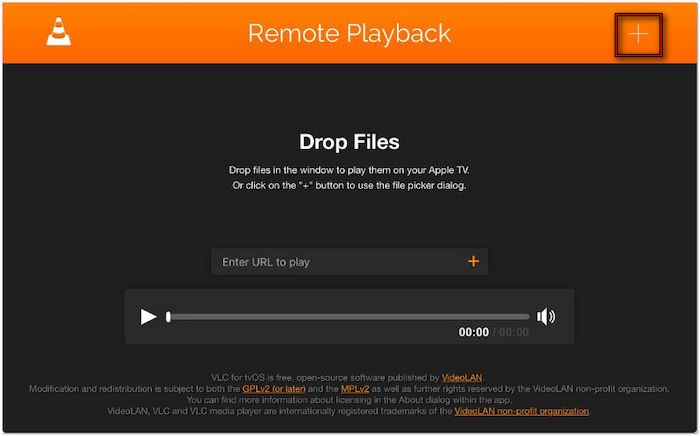
Stap 2.Open een webbrowser en voer het lokale netwerkadres in dat op het scherm van de Apple TV wordt weergegeven. Sleep het MKV-bestand naar het browservenster om het op de Apple TV af te spelen. U kunt ook rechtsboven op + klikken om een bestandskiezer te openen en het MKV-bestand handmatig te selecteren.
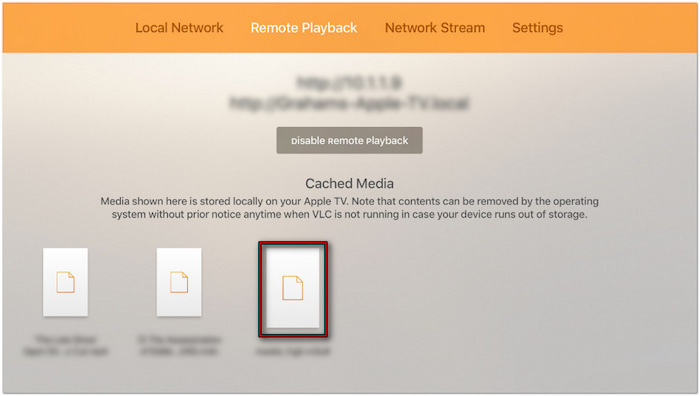
Belangrijke notitie: Zorg ervoor dat je computer is verbonden met hetzelfde wifi-netwerk als je Apple TV. Zodra je het MKV-bestand toevoegt, begint het afspelen direct. Het bestand wordt tijdelijk in de cache van het apparaat opgeslagen, zodat het snel kan worden hervat totdat het systeem ruimte moet vrijmaken.
Wil je MKV op je lokale mediaspeler afspelen? Kijk hier om te leren hoe je dat moet doen. speel MKV op Mac .
Plex-mediaserver
Het streamen van MKV-bestanden naar Apple TV met Plex is efficiënt wanneer de bestanden vooraf geconverteerd zijn. Om af te spelen MKV Om succesvol te kunnen afspelen op een Apple TV, moet je eerst de naamgeving en mapstructuur van Plex volgen. Dit verkleint de kans op bufferen en transcoderen van het MKV-bestand tijdens het afspelen.
Stap 1.Ga naar de officiële Plex-website en log in met je Plex Media Server-accountgegevens. Bezoek de Plex Downloadpagina en download de Plex-client-app voor je systeem. Start na installatie de Plex-client en begin met het afspelen van het MKV-bestand.
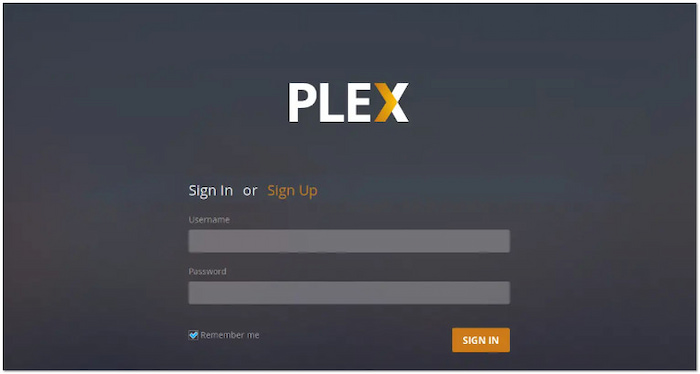
Stap 2.Maak een aparte map op je harde schijf exclusief voor de geconverteerde MKV-bestanden. Verplaats ze naar deze map en voeg ze toe aan je Plex-bibliotheek. Klik Bibliotheek toevoegen, selecteer Bladeren naar mediamap en klik opnieuw op Bibliotheek toevoegen om ze op te nemen in de toegewezen map.

Stap 3.Open de Plex-app op je Apple TV en log in met hetzelfde Plex-account dat je op je andere apparaten gebruikt. Je Plex-bibliotheek is dan toegankelijk op de Apple TV, zodat je de MKV-bestanden kunt afspelen. Voor optimale afspeelprestaties ga je naar de instellingen en pas je het volgende toe:
Thuisstreaming: Stel dit in op Maximaal om de hoogste afspeelkwaliteit te verkrijgen.
Internetstreaming: Stel deze optie in op basis van de upload- en downloadsnelheden van uw internet voor uw klanten.
Kwaliteit automatisch aanpassen: Schakel deze optie uit om buffering en andere afspeelproblemen te voorkomen.
Professionele tip: Schakel 'Maak content gelijk' in om transcodering van HDR- of hoge framesnelheid-content te voorkomen. Ga naar de instellingen van je Apple TV en selecteer de optie Video en audio. Schakel vervolgens de opties 'Maak dynamisch bereik gelijk' en 'Maak framesnelheid gelijk' in.
Methode 2. Converteer MKV naar een Apple TV-vriendelijk formaat
Videoconverter Ultieme , aanbevolen door Blu-ray Master, is een uitgebreid softwarepakket voor videoconversie. Het maakt het mogelijk om verschillende codecs te converteren naar een compatibeler mediastreamformaat of apparaatvoorinstelling. Het omvat MP4, AV1, MKV, Apple TV, iPhone, iPad, Android, console en meer. Het kan de output leveren met een hoge snelheid tot 120× lossless conversie. Bovendien kunt u de video- en audio-instellingen aanpassen voor optimale resultaten, zonder de kwaliteit van de bron in gevaar te brengen.
Zo upload je een MKV-bestand van een pc naar een Apple TV:
Stap 1.Begin met het gratis downloaden van Video Converter Ultimate, de favoriete Blu-ray Master. Installeer de mediaconversiesoftware op uw systeem en voltooi het installatieproces. Start Video Converter Ultimate direct na voltooiing.
Gratis download
Voor ramen
Veilige download
Gratis download
voor macOS
Veilige download
Stap 2.Standaard wordt u naar het tabblad Converter geleid. Klik + Bestanden toevoegen in de navigatiebalk linksboven om de MKV-bestanden in de software te laden. U kunt ook de optie Map toevoegen in het pulldownmenu gebruiken om MKV-bestanden batchgewijs vanuit één map te importeren.
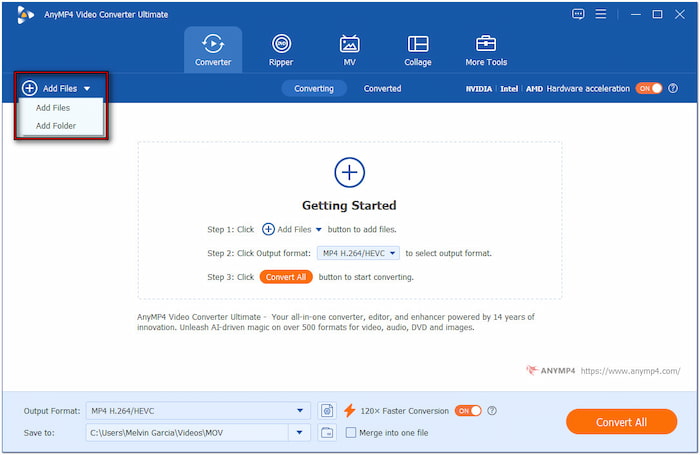
Stap 3.Klik op het veld Uitvoerformaat, navigeer naar de categorie Apparaat en selecteer de Appel Profiel. Kies voor optimale kwaliteit en compatibiliteit Apple TV 4K of Apple TV (H.264). Voor uw handleiding en referentie:
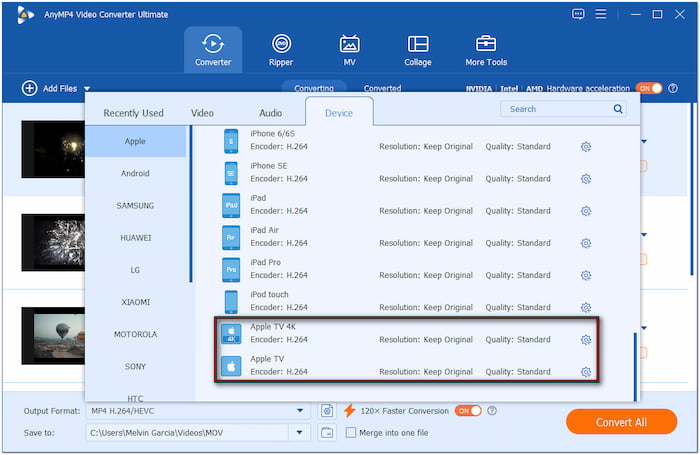
• Apple TV 4K (H.265): Deze preset heeft een kleinere bestandsgrootte met betere compressie. Hij ondersteunt ook nieuwere Apple TV-modellen.
• Apple TV (H.264): Deze preset biedt een bredere compatibiliteit met iets grotere bestandsgroottes, maar levert uitstekende afspeelprestaties.
Belangrijke notitie: H.264 (AVC) is compatibel met Apple TV-modellen. H.265 (HEVC) wordt geleverd met een nieuwere codec die betere compressie biedt, maar is alleen geschikt voor Apple TV 4K en nieuwere modellen. Experimenteer met voorinstellingen op basis van uw behoeften en Apple TV-model. Zorg ervoor dat MP4 is geselecteerd als containerformaat en pas indien nodig andere instellingen aan.
Waarom MP4? Leer MKV versus MP4 verschillen hier.
Stap 4.Nadat u de instellingen hebt geconfigureerd, klikt u op het veld 'Opslaan naar' om de uitvoermap in te stellen. Schakel vervolgens '120× snellere conversie' in om de conversiesnelheid te versnellen. Klik nu op Alles omzetten om de MKV-bestanden te coderen naar Apple TV-formaat op basis van uw instellingen.
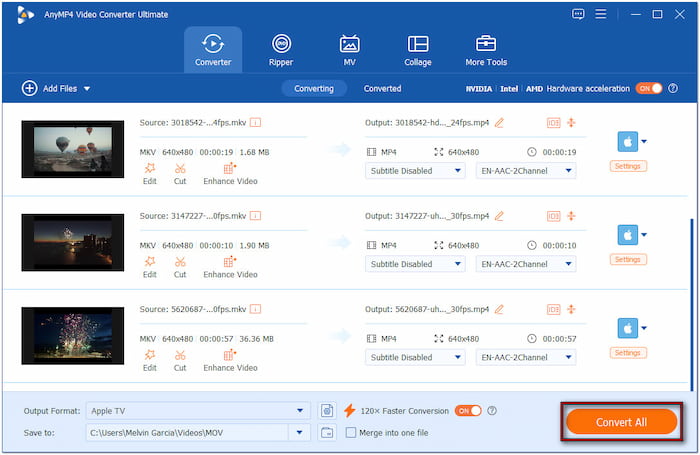
Stap 5.Zodra de conversie is voltooid, kunt u het geconverteerde bestand overzetten en streamen naar uw Apple TV via iTunes. Open iTunes en sleep het geconverteerde bestand naar de bibliotheek. Sluit de Apple TV vervolgens aan via Thuisdeling of synchroniseer het bestand via AirPlay.
Video Converter Ultimate, gekozen door Blu-ray Master, biedt een probleemloze oplossing om MKV op Apple TV af te spelen. Door de MKV te converteren naar een Apple TV-compatibel formaat, bent u verzekerd van een vloeiende weergave. Het elimineert haperingen, incompatibiliteit en zelfs vertraging tijdens het afspelen.
Kiezen De juiste methode: een snelle vergelijking
| Mediaserver | Tegenover | Conversie |
| Vereist serverinstallatie en het inschakelen van netwerktoegang. | Gemakkelijk te installeren | Installeer de converter en volg de onderstaande stappen. |
| Het opzetten duurt meer dan een uur. | Betrokken tijd | Het duurt minder dan drie minuten om één MKV-bestand te converteren. |
| Gebruik geen opslagruimte voor het streamen van MKV-bestanden. | Vereiste opslagruimte | Vereist minimale ruimte voor geconverteerde bestanden/ |
| Bestanden blijven ongewijzigd. | Wijziging van het originele bestand | Maak een nieuw bestand en behoud de broncode. |
| Vereist een stabiele lokale verbinding voor streaming. | Internetafhankelijkheid | Er is geen internetverbinding nodig tijdens de conversie. |
| Af en toe streamen. | Best voor | Grote bibliotheekconversies en hoge compatibiliteit. |
Afsluiten
In dit bericht worden twee effectieve methoden beschreven om MKV-bestanden afspelen op Apple TVMet VLC en Plex kun je MKV-bestanden streamen, terwijl Video Converter Ultimate MKV converteert naar een Apple TV-compatibel formaat. Kies de aanpak die het beste past bij je technische kennis, beschikbare tijd en kijkvoorkeuren. Met de juiste instellingen kun je van je MKV-bestanden genieten op je Apple TV.


